联想笔记本插耳机无声怎么回事 联想笔记本耳机插上没有声音怎么解决
更新时间:2023-09-01 11:48:51作者:run
联想笔记本插耳机无声怎么回事,近年来,联想笔记本电脑已经成为许多人工作和娱乐的首选设备,有时候我们可能会遇到一个令人困扰的问题,就是当我们插上耳机后,却发现没有声音。在本文中,我们将为大家介绍联想笔记本耳机插上没有声音怎么解决。
解决方法:
1、搜索后,打开“控制面板”。
2、将控制面板的查看方式修改为“大图标”,在下面点击:Realtek高清晰声频管理器。
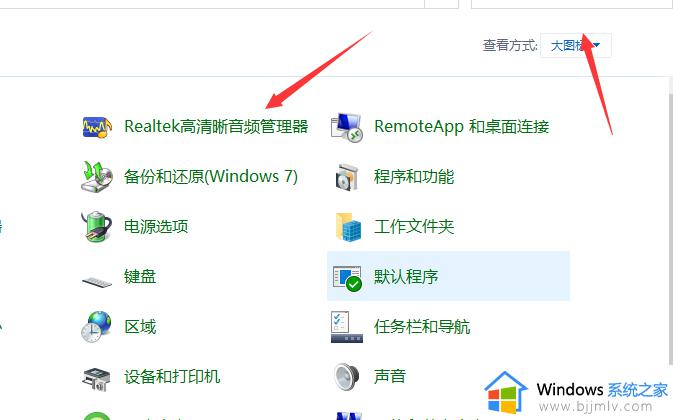
3、点击右下角的工具图标。
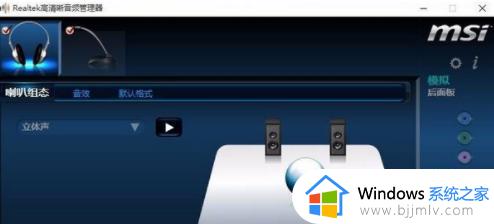
4、勾选“禁用前面板插孔检测”,点击确定即可。
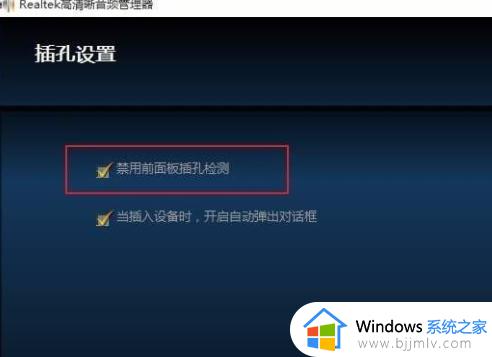
5、完成设置后耳机就会有声音了。
以上就是联想笔记本耳机插上没有声音怎么解决的全部内容,如果您遇到了相同的问题,可以参考本文中提到的步骤进行修复,希望这篇文章对您有所帮助。
联想笔记本插耳机无声怎么回事 联想笔记本耳机插上没有声音怎么解决相关教程
- 耳机插到笔记本电脑上没有声音怎么办 耳机插在笔记本电脑上没声音如何解决
- 笔记本没声音耳机有声音如何解决 电脑没声音插上耳机有声音是怎么回事
- 笔记本电脑插耳机没声音如何解决 笔记本电脑插上耳机没有声音怎么办
- 笔记本电脑插上耳机没有声音怎么办 笔记本电脑插耳机没声音修复方法
- 笔记本电脑为什么插耳机没声音 笔记本电脑插上耳机没声音怎么办
- 联想笔记本声音没有了怎么办 联想笔记本没有声音如何处理
- 笔记本电脑插耳机没反应声音仍然是外放怎么回事
- 神舟笔记本耳机插上去没有声音了怎么办
- 笔记本电脑耳机有声音外放没声音怎么办 笔记本电脑耳机有声外放无声修复方法
- 笔记本耳机电流声怎么消除 笔记本插上耳机有电流声怎么办
- 惠普新电脑只有c盘没有d盘怎么办 惠普电脑只有一个C盘,如何分D盘
- 惠普电脑无法启动windows怎么办?惠普电脑无法启动系统如何 处理
- host在哪个文件夹里面 电脑hosts文件夹位置介绍
- word目录怎么生成 word目录自动生成步骤
- 惠普键盘win键怎么解锁 惠普键盘win键锁了按什么解锁
- 火绒驱动版本不匹配重启没用怎么办 火绒驱动版本不匹配重启依旧不匹配如何处理
电脑教程推荐
win10系统推荐